Excel將表格調整成標準a4大小的方法
時間:2023-02-27 10:42:09作者:極光下載站人氣:2168
很多小伙伴都喜歡使用excel來對表格文檔進行編輯,因為Excel中的功能十分的豐富,并且能夠幫助我們快速解決編輯過程中遇到的各種問題。有的小伙伴可能會需要在A4紙上打印表格,那么在編輯時我們就可以使用A4的頁面來作為標準,調整表格的大小。將表格設置為A4大小的方法也很簡單,我們只需要打開頁面布局工具,再打開子工具欄中的紙張大小選項,然后在下拉列表中就可以看到“A4”選項了。有的小伙伴可能不清楚具體的操作方法,接下來小編就來和大家分享一下Excel將表格調整成標準a4大小的方法。
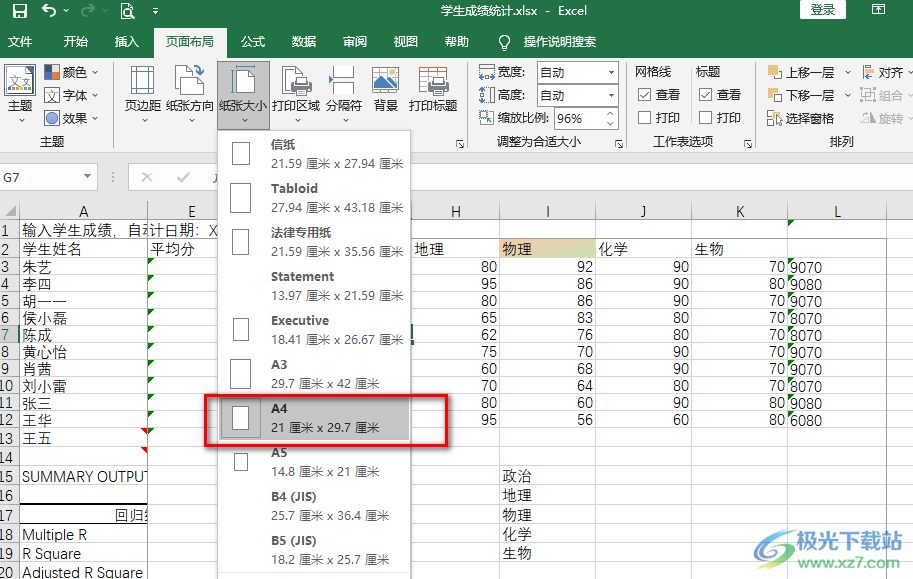
方法步驟
1、第一步,我們先在電腦中找到一個表格文檔,右鍵單擊該文檔,打開“打開方式”選項,再選擇“Excel”選項
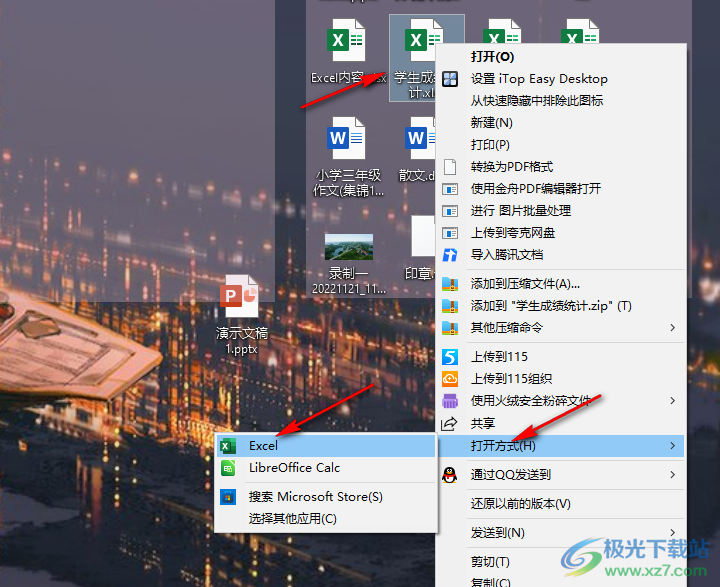
2、第二步,進入文件頁面之后,我們先在工具欄中找到“頁面布局”工具,點擊打開該工具
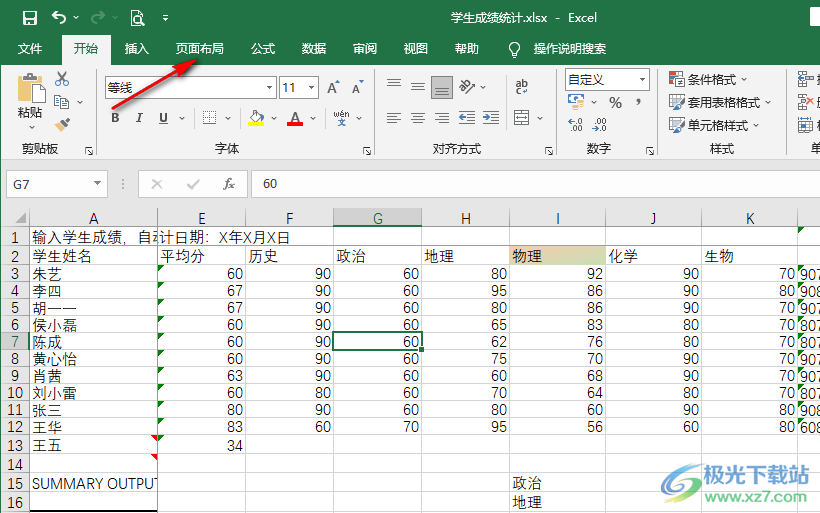
3、第三步,打開“頁面布局”工具之后,我們在其子工具欄中找到“紙張大小”選項,點擊打開該選項

4、第四步,打開“紙張大小”選項之后,我們在下拉列表中找到“A4”選項,點擊選擇該選項即可
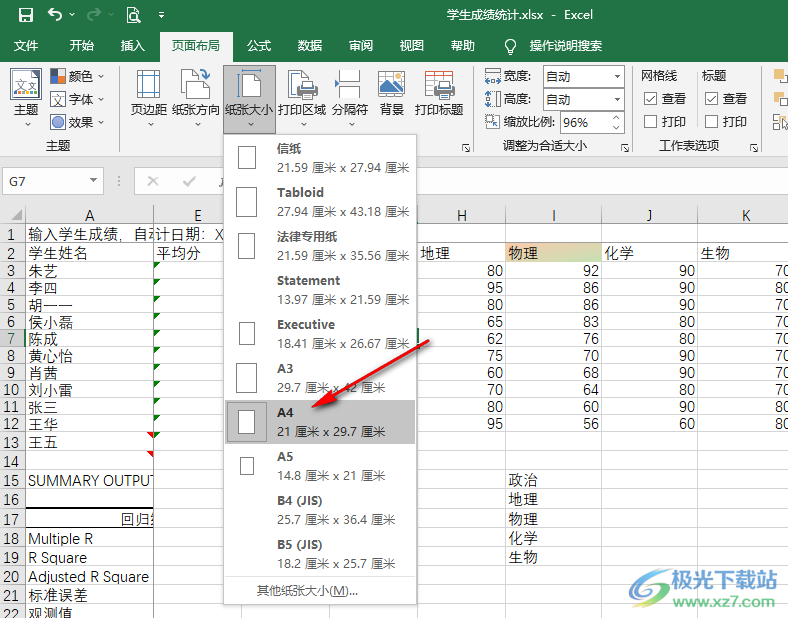
5、第五步,打開“紙張方向”選項,我們還可以在下拉列表中選擇“橫向”或“縱向”的打印方向
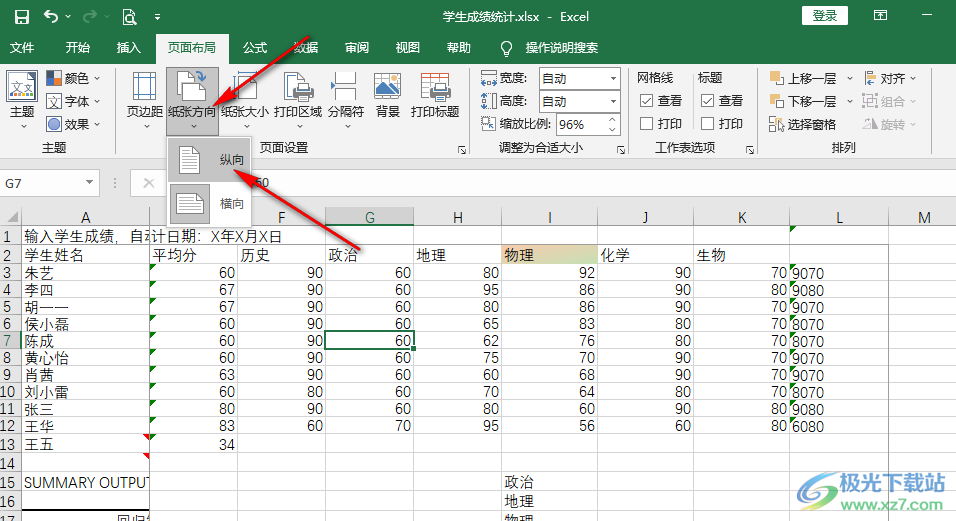
以上就是小編整理總結出的關于Excel將表格調整成標準a4大小的方法,我們在Excel的工具欄中打開“頁面布局”選項,再打開“紙張大小”工具,接著在下拉列表中找到“A4”選項,點擊選擇該選項即可,感興趣的小伙伴快去試試吧。

大小:60.68 MB版本:1.1.2.0環境:WinXP, Win7, Win10
- 進入下載
相關推薦
相關下載
熱門閱覽
- 1百度網盤分享密碼暴力破解方法,怎么破解百度網盤加密鏈接
- 2keyshot6破解安裝步驟-keyshot6破解安裝教程
- 3apktool手機版使用教程-apktool使用方法
- 4mac版steam怎么設置中文 steam mac版設置中文教程
- 5抖音推薦怎么設置頁面?抖音推薦界面重新設置教程
- 6電腦怎么開啟VT 如何開啟VT的詳細教程!
- 7掌上英雄聯盟怎么注銷賬號?掌上英雄聯盟怎么退出登錄
- 8rar文件怎么打開?如何打開rar格式文件
- 9掌上wegame怎么查別人戰績?掌上wegame怎么看別人英雄聯盟戰績
- 10qq郵箱格式怎么寫?qq郵箱格式是什么樣的以及注冊英文郵箱的方法
- 11怎么安裝會聲會影x7?會聲會影x7安裝教程
- 12Word文檔中輕松實現兩行對齊?word文檔兩行文字怎么對齊?
網友評論